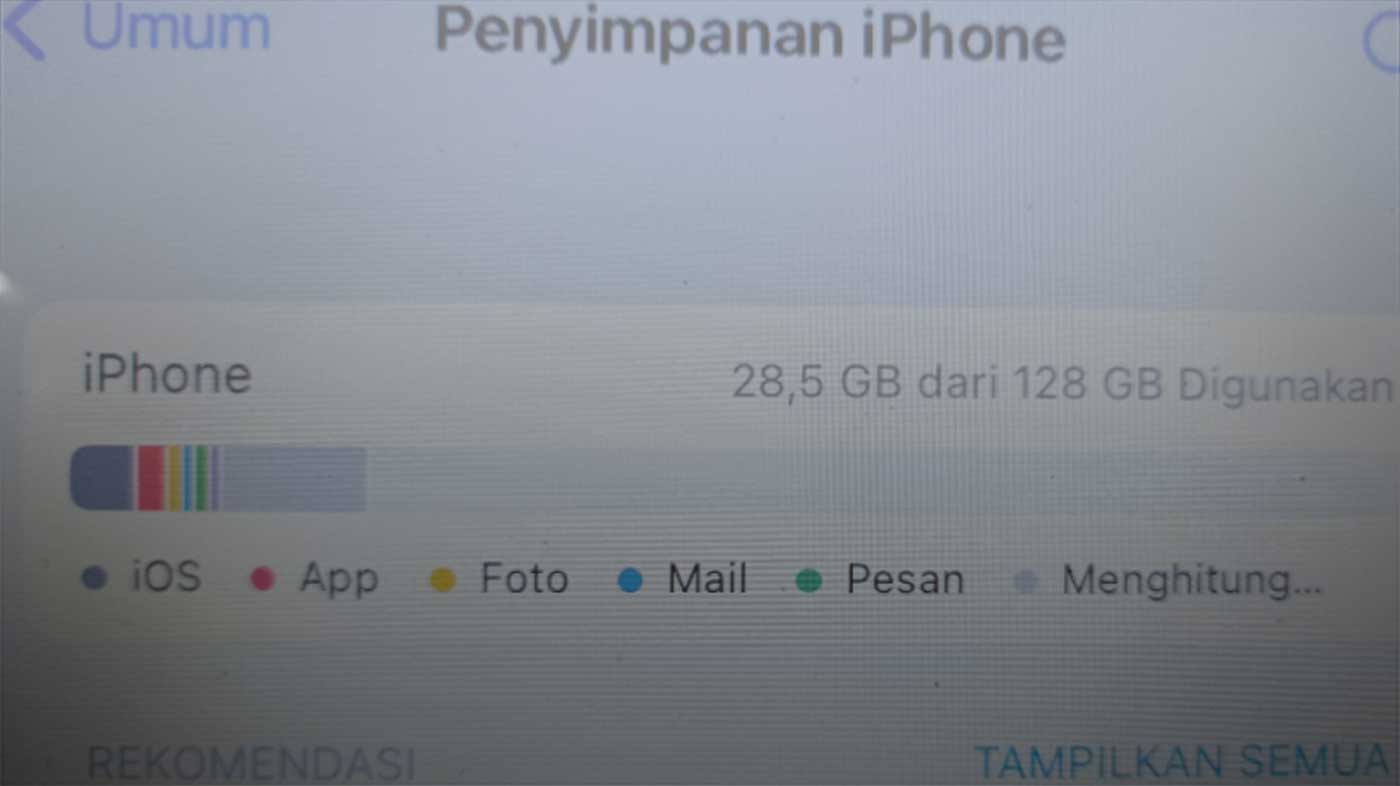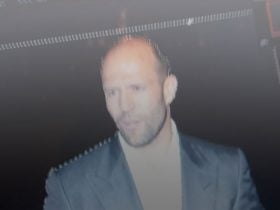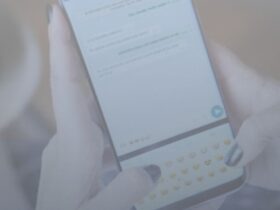HiPoin.com – Sebagai pemilik kamu pasti tau kapasitas iPhone yang kamu miliki. Tetapi apabila kamu sering merekam video atau mengambil foto kamu bisa cek kapasitas penyimpanan iPhone kamu untuk memastikan ada cukup ruang yang tersedia.
Banyak kasus karena yakin penyimpanan iPhone banyak tidak sadar bahwa sudah penuh dan hanya tersisa beberapa GB saja alias tidak sampai 10GB. Penyimpanan iPhone 64GB dulu termasuk yang besar dan aman untuk beberapa tahun.
Tetapi untuk sekarang supaya aman dan tidak merepotkan di kemudian hari lebih baik kamu beli iPhone dengan kapasitas minimal 128GB saja. Agak sedikit mahal dari iPhone dengan kapasitas 64GB akan tetapi ini jauh lebih baik karena mendapatkan penyimpanan 2 kali lebih banyak.
Untuk mengetahui penyimpanan di iPhone kamu bisa mengeceknya lewat Pengaturan. Informasi mengenai penyimpanan perangkat iPhone tentu saja berbeda dengan informasi penyimpanan perangkat Android. Akan tetapi tetap saja informatif dan mudah dipahami.
Jadi apabila iPhone kamu penyimpanannya penuh kamu bisa cek penyimpanan iPhone lewat Pengaturan. Sedangkan untuk mengatasinya tergantung file apa yang ingin kamu hapus. Apabila file foto dan video kamu bisa menghapusnya lewat aplikasi Foto.
Tanpa panjang lebar langsung saja saya bahas cara mengetahui dan melihat kapasitas penyimpanan perangkat iPhone. Cara ini bisa kamu lakukan apabila kamu mengalami ruang penyimpanan di iPhone penuh dan tidak bisa menyimpan file baru lagi.
Namun sebelum lanjut apabila kamu ingin mengaktifkan waktu otomatis di pesan Telegram seperti yang ada di WhatsApp kamu bisa melakukannya. Kamu bisa baca artikel yang pernah saya bahas mengenai hal tersebut apabila kamu belum tau bagaimana caranya.
Cara Memeriksa Kapasitas Penyimpanan iPhone dan iPad
Langkah ke-1: Kamu buka Pengaturan lalu pilih Umum
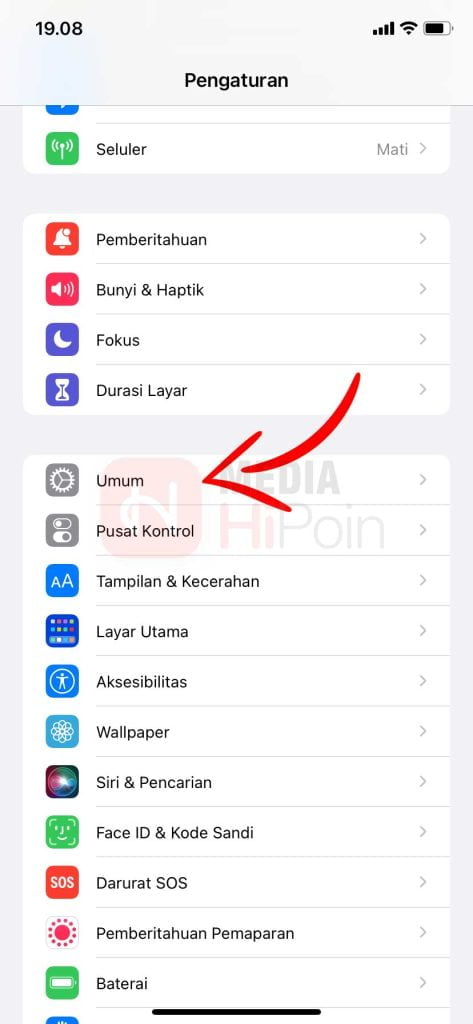
Langkah ke-2: Di pengaturan Umum silakan kamu pilih Penyimpanan iPhone
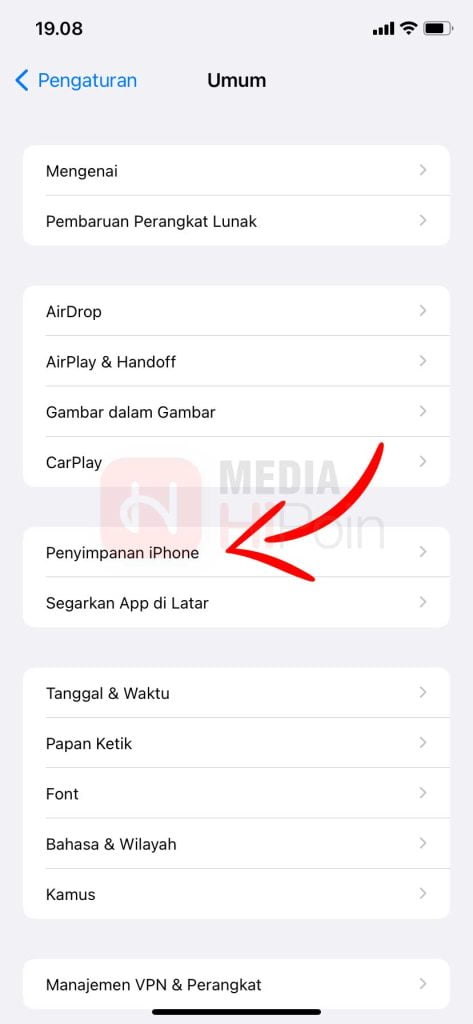
Langkah ke-3: Nantinya akan tampil total penyimpanan iPhone, penyimpanan yang tersedia, dan penyimpanan yang digunakan oleh masing-masing aplikasi
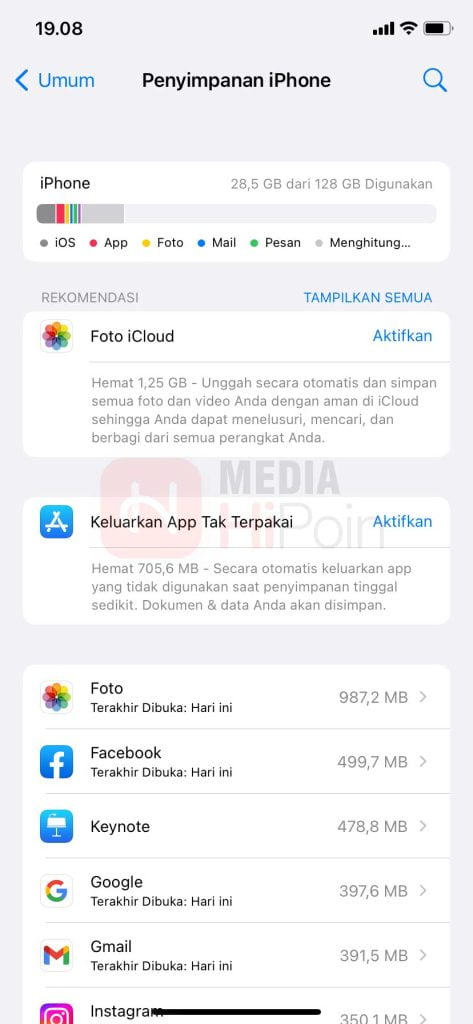
Langkah ke-4: Gulir kebawah untuk melihat penyimpanan yang digunakan untuk iOS dan Data Sistem
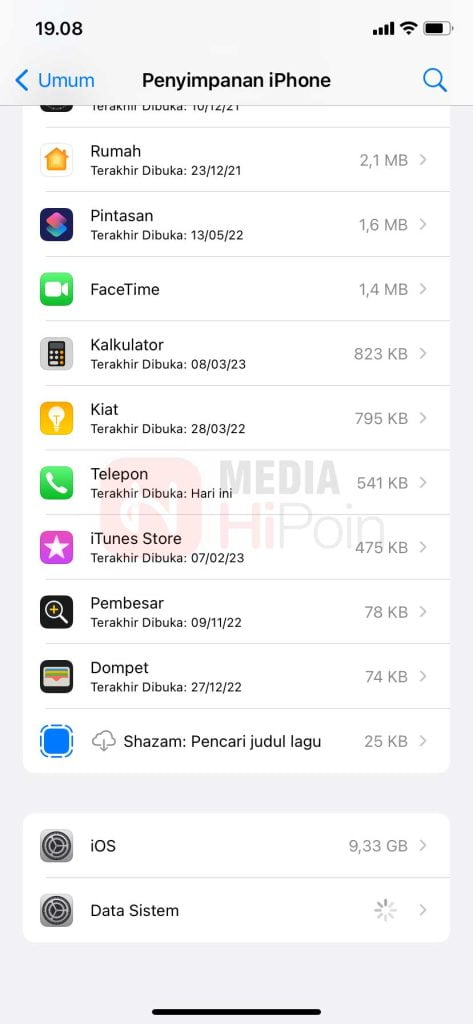
Mudah sekali bukan, tampilannya terbilang cukup informatif walaupun jauh berbeda dengan yang ada di Android. Karena sistem operasi iOS sudah sangat pintar mendeteksi data yang tidak penting fitur-fitur yang memang diperlukan di Android tidak diperlukan lagi di iOS ini.
Bisa kamu lihat sendiri kapasitas penyimpanan iPhone saya yaitu 128GB tetapi hanya sekitar 28GB saja yang digunakan. Walaupun sebagai perangkat utama tetapi saya lebih sering melakukan aktivitas berat di perangkat kedua saya yaitu perangkat Android.
Sebelum saya akhiri pembahasan mengenai cara memeriksa kapasitas penyimpanan iPhone kali ini kamu bisa baca artikel mengenai solusi mengatasi Data Sistem iPhone yang membengkak setelah iOS diperbarui ke versi terbaru.